பிழைக் குறியீட்டை 0xc10100be ஐ எவ்வாறு சரிசெய்வது (09.15.25)
ஒரு MP4 அல்லது MOV கோப்பை இயக்க முயற்சிக்கும்போது, நீங்கள் பின்வரும் செய்திகளில் ஒன்றைப் பெறலாம்: “இந்த கோப்பு இயக்கப்படாது, ஏனெனில் கோப்பு ஆதரிக்கப்படாததால், கோப்பு நீட்டிப்பு தவறானது அல்லது கோப்பு சிதைந்துவிட்டது 0xc10100be” அல்லது “வீடியோ பிழைக் குறியீட்டை oxc101100be இயக்க முடியாது”. அவை இரண்டும் ஒரு வாசிப்பு அல்லது எழுதும் பிழையைக் குறிக்கின்றன, அதாவது நீங்கள் பயன்படுத்தும் மீடியா பிளேயர் உங்கள் டிவிடி, சிடி, மெமரி கார்டு அல்லது ஃபிளாஷ் வட்டில் உள்ள தரவைப் படிக்க முடியவில்லை மற்றும் அதை உருவாக்கும் படங்கள் மற்றும் ஒலிகளுக்கு மொழிபெயர்க்க முடியாது. திரைப்படம். வேறு வார்த்தைகளில் கூறுவதானால், உங்களுக்கு திரைப்படத்தை வழங்குவதற்கு பதிலாக, மீடியா பிளேயர் கோப்பை அமைத்தபடி இயக்கமுடியாது என்று மீண்டும் தெரிவிக்கிறது.
“பிழை என்றால் என்ன?” என்ற கேள்விக்கு எவ்வாறு பதிலளிக்க வேண்டும் என்பது இப்போது எங்களுக்குத் தெரியும். சிக்கலைச் சமாளிக்கக்கூடிய பல்வேறு வழிகளைக் கருத்தில் கொள்வோம்.
பிழைக் குறியீடு 0xc10100be இன் முக்கிய காரணங்கள் யாவை?பிழைக் குறியீடு 0xc10100be பெரும்பாலும் MP4 கோப்புகளுடன் தொடர்புடையது, இருப்பினும் மற்ற கோப்பு வடிவங்களும் பாதிக்கப்படுகின்றன. பயனர்கள் கோப்ரோ மூலமாகவோ அல்லது ஸ்மார்ட்போன்களிலோ தங்கள் கோப்புகளை உருவாக்கும்போது, அவர்கள் பிழையைப் பெற வாய்ப்புள்ளது, மேலும் இது கீழே பட்டியலிடப்பட்டுள்ள மூன்று சிக்கல்களில் ஏதேனும் விளைகிறது:
- மீடியா கோப்பு வடிவமைப்பை பிளேயர் ஆதரிக்கவில்லை.
- தவறான கோடெக்.
- ஊழல் கோப்பு.
கோப்பு வடிவம் நீங்கள் பார்க்க வேண்டிய முதல் விஷயம், ஏனெனில் விண்டோஸ் மீடியா பிளேயர் போன்ற மீடியா பிளேயர்கள் குறிப்பிட்ட எண்ணிக்கையிலான கோப்பு வடிவங்களை மட்டுமே ஆதரிக்கின்றன. மீடியா பிளேயரை நீங்கள் தேர்வு செய்வது இந்த வழியில் குறைவாக இருப்பதால் நீங்கள் சிக்கலை சந்திக்க நேரிடும் என்பதே இதன் பொருள். எனவே நீங்கள் வேறு எதையும் செய்வதற்கு முன், உங்கள் மீடியா பிளேயரை இன்னும் கொஞ்சம் பல்துறை வாய்ந்ததாக மாற்ற முயற்சிக்கவும், மேலும் வி.எல்.சி மீடியா பிளேயர் போன்ற ஏராளமானவை இலவசமாக கிடைக்கின்றன. மாற்றாக, நீங்கள் விண்டோஸில் புதிய கோடெக்குகளை நிறுவலாம், இது விண்டோஸ் மீடியா பிளேயரால் ஆதரிக்கப்படும் கோப்பு வடிவங்களின் வரம்பை அதிகரிக்கும்.
புரோ உதவிக்குறிப்பு: செயல்திறன் சிக்கல்கள், குப்பைக் கோப்புகள், தீங்கு விளைவிக்கும் பயன்பாடுகள் மற்றும் பாதுகாப்பு ஆகியவற்றிற்காக உங்கள் கணினியை ஸ்கேன் செய்யுங்கள். அச்சுறுத்தல்கள்
இது கணினி சிக்கல்களை அல்லது மெதுவான செயல்திறனை ஏற்படுத்தும்.
சிறப்பு சலுகை. அவுட்பைட் பற்றி, வழிமுறைகளை நிறுவல் நீக்கு, EULA, தனியுரிமைக் கொள்கை.
இதைச் செய்ய, கோடெக்குகளை தானாகவே பதிவிறக்க விண்டோஸ் மீடியா பிளேயரை உள்ளமைக்க வேண்டும். விண்டோஸ் மீடியா பிளேயர் 11 க்கு எடுக்க வேண்டிய படிகள் பின்வருமாறு:மேலே உள்ள செயல்முறை செயல்படவில்லை என்றால், நீங்கள் மேம்பட்ட சரிசெய்தல் செய்ய மைக்ரோசாப்ட் பரிந்துரைக்கிறது. மேம்பட்ட சரிசெய்தல் செய்ய, கணினியில் குறிப்பிட்ட கோப்பு கோடெக் நிறுவப்பட்டுள்ளதா இல்லையா என்பதை நீங்கள் முதலில் தீர்மானிக்க வேண்டும், இதற்கு நீங்கள் பின்வருவனவற்றைச் செய்ய வேண்டும்:
வீடியோவை இயக்க முயற்சிக்கும்போது 0xc10100be பிழைக் குறியீட்டை நீங்கள் இன்னும் பெறுகிறீர்கள் என்றால் இதில், உங்கள் கோப்பு சிதைந்திருக்கலாம், அதை நீங்கள் சரிசெய்ய வேண்டும்.
ஊழல் நிறைந்த MP4 மற்றும் MOV கோப்புகளை எவ்வாறு சரிசெய்வது என்பது ஒரு ஊழல் வீடியோ அல்லது ஆடியோ கோப்பை எவ்வாறு சரிசெய்வது என்பதைக் கற்றுக்கொள்வதற்கு முன்பு, அதற்கான சில காரணங்களைப் பார்ப்போம் கோப்பு முதலில் சிதைக்கப்படலாம்:- உடைந்த தலைப்பு
- கோப்பு பாகங்கள் இல்லை; ஒரு வீடியோ கோப்பு முழுமையாக பதிவிறக்குவதில் தடைபட்டிருக்கலாம்.
- பொருத்தமற்ற வாசிப்பு மற்றும் எழுதும் செயல்பாடுகள்.
- நம்பமுடியாத இணைய imgs இலிருந்து ஒரு கோப்பைப் பதிவிறக்குதல்.
- தொந்தரவு செய்யப்பட்ட மீடியா கோப்பு (கள்) பரிமாற்றம்.வி.எல்.சி போன்ற சில மீடியா பிளேயர்கள் ஊழல் நிறைந்த மீடியா கோப்புகளை சரிசெய்யும் திறனைக் கொண்டுள்ளன. VLC ஐப் பயன்படுத்தி ஒரு சிதைந்த கோப்பை சரிசெய்ய, பின்வருவனவற்றைச் செய்யுங்கள்:
- VLC பிளேயரைத் துவக்கி, பின்னர் “மாற்ற அல்லது சேமிக்க” என்பதைத் தேர்ந்தெடுக்கவும்.
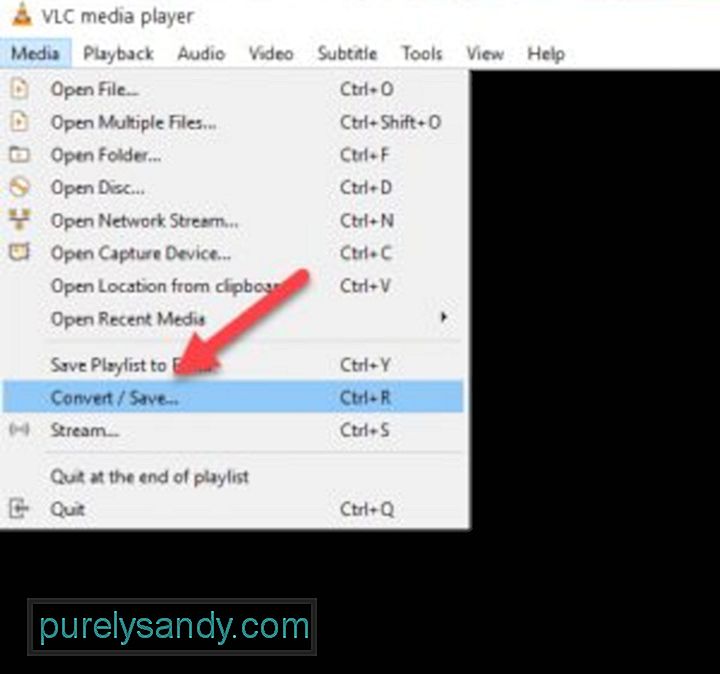
- நீங்கள் மாற்ற அல்லது சேமிக்க விரும்பும் கோப்புகளைச் சேர்க்கவும்.
- மாற்று சாளரத்தில், கோப்பு இலக்கைத் தேர்வுசெய்து மறுபெயரிடுவதற்கான விருப்பத்தைப் பெறுவீர்கள். <
- வி.எல்.சி உங்களுக்கு வழங்கும் பட்டியலிலிருந்து விரும்பிய உள்ளீட்டு கோடெக் சுயவிவரத்தைத் தேர்ந்தெடுக்கவும். வீடியோ கோப்பை வி.எல்.சி இயக்கக்கூடியதாக மாற்றும்; மாற்றாக, நீங்கள் வீடியோ கோப்புகளை நகலெடுக்கலாம், இதனால் அவை அணுகக்கூடியதாக இருக்கும். பின்வருவனவற்றைச் செய்வதன் மூலம் இது அடையப்படுகிறது:
- MOV அல்லது MP4 கோப்பின் நகலை உருவாக்கவும்.
- வீடியோ கோப்பை VLC இன் சொந்த வடிவத்திற்கு மறுபெயரிடுங்கள், இ. ஏ.வி.ஐ.
- வி.எல்.சி பிளேயரைத் தொடங்கவும், “விருப்பத்தேர்வுகள்” இல், “உள்ளீடு அல்லது கோடெக்குகள்” என்பதைக் கிளிக் செய்யவும்.
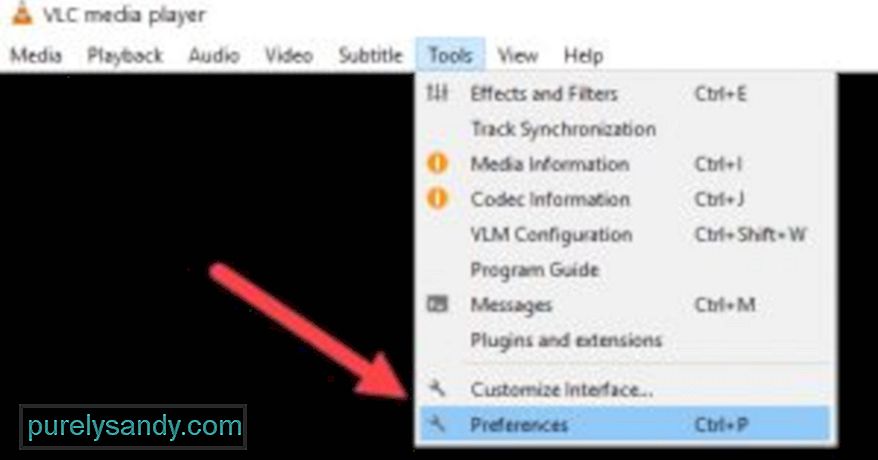
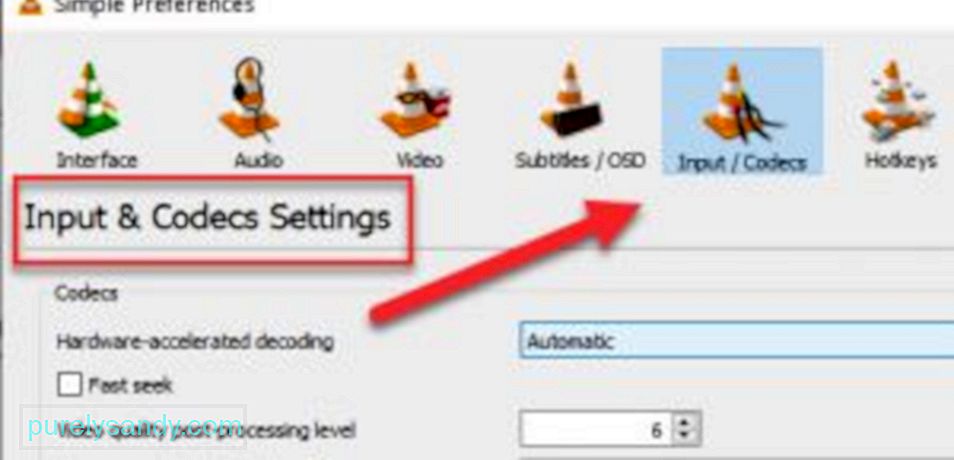
- சேமி என்பதைக் கிளிக் செய்து விருப்பத்தேர்வுகளை மூடு.
- “ஏ.வி.ஐ கோப்புகளை சரிசெய்தல்” க்கு அருகில் “எப்போதும் சரி” என்பதைத் தேர்ந்தெடுக்கவும். வீடியோ பழுதுபார்க்கும் கருவி வி.எல்.சி அல்லது வேறு எந்த மீடியா பிளேயரும் செய்யக்கூடியதைத் தாண்டக்கூடும், ஆனால் உங்கள் கோப்புகளை ஊழலிலிருந்து பாதுகாப்பாக வைப்பதற்கான சிறந்த வழி உங்கள் கணினியை ஆரோக்கியமாக வைத்திருப்பதுதான். இதற்காக, உங்கள் கோப்புகள் மற்றும் மென்பொருளின் நிலையை பாதிக்கும் சிக்கல்களைத் தொடர்ந்து தேடும் பிசி பழுதுபார்க்கும் கருவி உங்களுக்குத் தேவை. பிசி பழுதுபார்க்கும் கருவியை இங்கே பதிவிறக்கம் செய்யலாம்.
YouTube வீடியோ: பிழைக் குறியீட்டை 0xc10100be ஐ எவ்வாறு சரிசெய்வது
09, 2025

